Uneori, atunci când utilizați Ubuntu, programele nu funcționeazăcorect. Dacă se întâmplă acest lucru, se poate să se datoreze faptului că o actualizare recentă este mai puțin stabilă decât versiunea anterioară. Pentru a remedia această problemă, puteți downgrade software-ul de pe Ubuntu la o versiune anterioară.
Există câteva modalități de a downgrade software-ul activatUbuntu. Mai exact, terminalul Linux (prin sistemul apt-cache) și managerul de pachete Synaptic. În această postare, vom demonstra cum să folosiți ambele aceste instrumente pentru a descărca software-ul pe Ubuntu.
Descărcați software-ul prin apt-cache
Ubuntu folosește gestionarea programului Apt / Apt-getunelte. Una dintre caracteristicile acestor instrumente este că de fiecare dată când un pachet este configurat pe sistem, acesta este arhivat în ceva cunoscut sub numele de „Apt-cache”. În acest cache, veți găsi mai multe versiuni diferite de programe instalate anterior. . Așadar, de exemplu, să zicem că acum șase luni ai instalat versiunea Wine 3.6. Apoi, a doua zi a fost actualizat la versiunea 4.0. Versiunea 3.6 este încă în cache și poate fi utilizată dacă aveți nevoie.
În apt-cache sistemul este o modalitate excelentă de a downgrade programele de pe Ubuntu care vă oferă probleme. Cu toate acestea, rețineți că nu este 100% de încredere. De ce? Ei bine, mulți utilizatori execută apt curat comanda de a curăța sistemele lor Ubuntu de gunoi în exces, iar unul dintre rezultatele executării acestei comenzi este că șterge apt-cache.
Utilizatorii nu trebuie să instaleze niciun software pentru a interacționa cu apt-cache, deoarece managerul de pachete Ubuntu vine cu o mulțime de comenzi utile încorporate. Iată cum funcționează.
Pasul 1: Deschideți o fereastră de terminal pe computerul Ubuntu apăsând Ctrl + Alt + T sau Ctrl + Shift + T pe tastatură.
Pasul 2: Folosește spectacol apt-cache comandați în terminalul Linux pentru a căuta în cache pachetul Ubuntu pentru programul pe care doriți să îl downgradezi.
apt-cache show name-of-program
Pasul 3: Căutați prin imprimarea căutării pe ecranrezultă că se returnează comanda apt-cache de căutare și păzește cu atenție versiunea programului dorit. De exemplu, dacă aveți probleme cu versiunea 65 a Firefox, ar trebui să căutați o versiune sub cea din rezultatele căutării etc.

Pasul 4: După ce ați găsit versiunea aplicației pe care doriți să o forțați pe Ubuntu să o utilizeze, este timpul să o instalați folosind funcția potrivit instrument de gestionare a pachetelor. Asigurați-vă că specificați numărul exact de versiune pe care l-ați găsit în rezultatele căutării căutare apt-cache comanda în zona „versiune” a comenzii de mai jos.
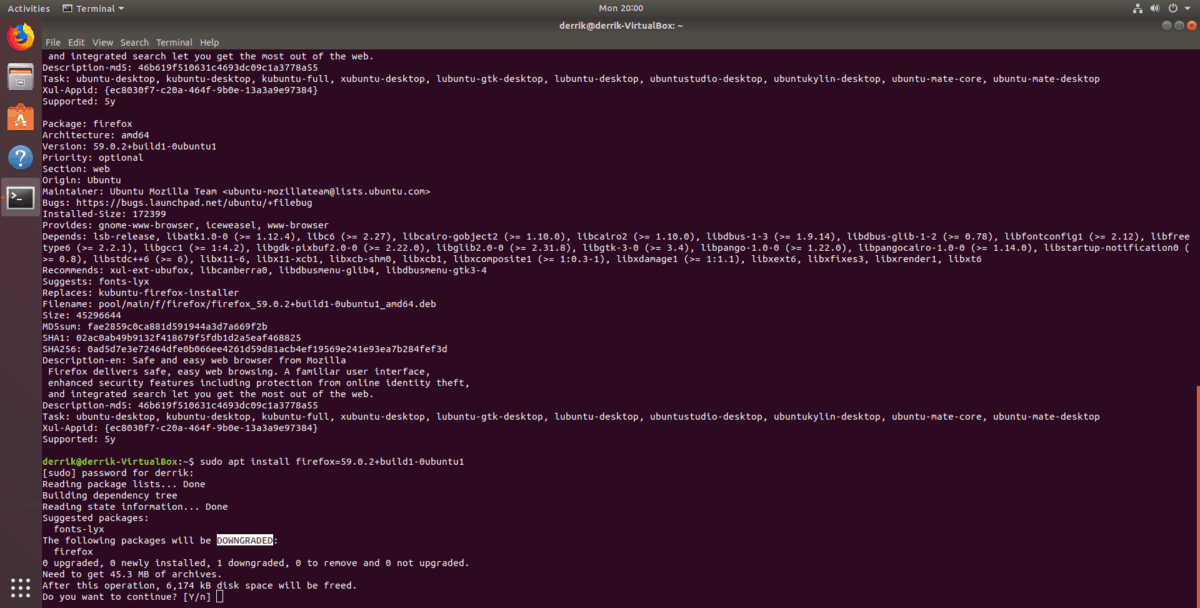
sudo apt install packagname=version
Alte modalități de a găsi versiuni de pachete pe Ubuntu
Metoda de căutare apt-cache de detectarediferite versiuni de pachete din Ubuntu apt-cache sunt destul de fiabile. Cu toate acestea, nu este singura modalitate prin care utilizatorii pot găsi diferite versiuni de programe pe Ubuntu dacă doresc să redimensioneze o aplicație problematică. Iată o modalitate alternativă de a face acest lucru, fără comanda „căutare”.
Pasul 1: Deschideți un terminal pe computerul Ubuntu apăsând Ctrl + Alt + T sau Ctrl + Shift + T.
Pasul 2: Rulează politica apt-cache comanda. Utilizarea „politicii” vă va arăta toate versiunile disponibile ale unui anumit pachet, precum și locul în care pot fi instalate.
apt-cache policy packagename
Pasul 3: Instalați programul pe sistemul Linux cu apt. Ca și înainte, trebuie să specificați numărul exact al versiunii.
sudo apt install packagename=version
Deconectare prin Synaptic Package Manager
Dacă nu sunteți fan al modului de a face apt-cachelucrurile, este posibil să folosiți managerul de pachete Synaptic pentru a forța sistemul dvs. să utilizeze o versiune specifică a unui program - declanșarea efectivă a software-ului. Din păcate, managerul de pachete Synaptic a fost scos din Ubuntu ca piesă software implicită cu ceva timp în urmă, așa că înainte de a continua, trebuie să îl instalați. Pentru ca acesta să funcționeze, lansează o fereastră de terminal și introduceți comanda de mai jos.
sudo apt install synaptic
După instalarea Synaptic, porniți-l căutând-o în meniul aplicației. Când programul se deschide, vi se va cere să introduceți parola. Face acest lucru.
Odată ce Synaptic este deschis, căutați butonul de căutare și faceți clic pe el. Apoi, scrieți numele pachetului (programul aka) pe care doriți să îl faceți downgrade și să îl căutați în sistem.
Vizionați rezultatele căutării și faceți clic pe programul pe care doriți să îl derulați. După aceea, faceți clic pe meniul care scrie „Pachet” și alegeți opțiunea „Forță versiune”.
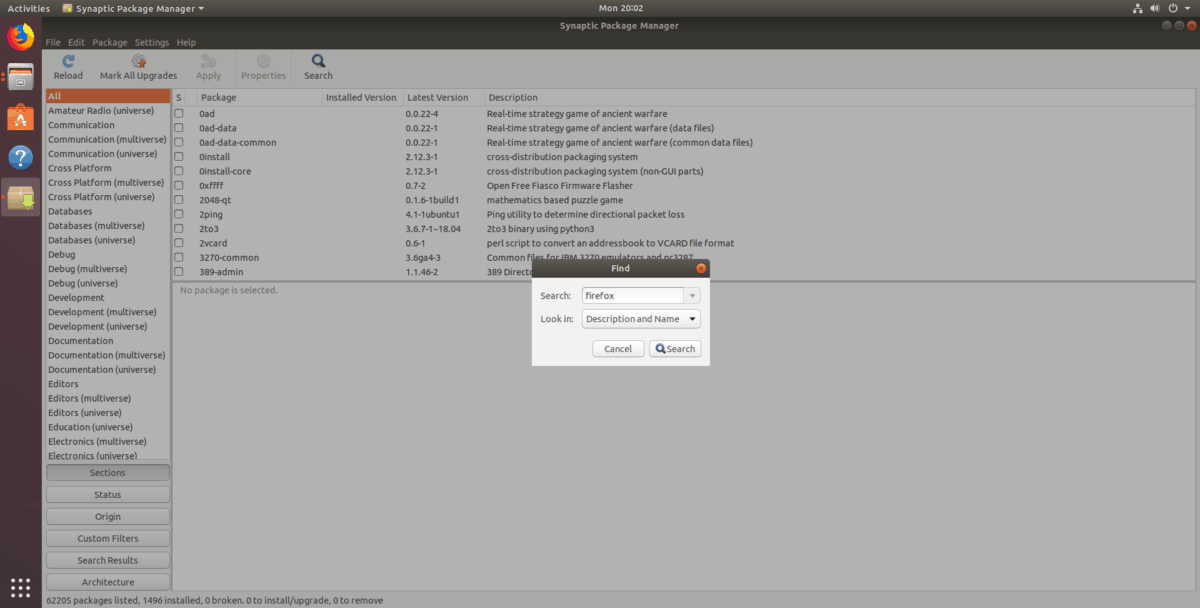
Dacă faceți clic pe „Versiunea forțată” din Synaptic, veți obținecreează un meniu pentru pachetul selectat și îți permite să alegi versiuni alternative ale programului. Utilizând meniul, selectați o versiune mai veche, apoi faceți clic pe butonul versiune „Forță” pentru a downgrade.
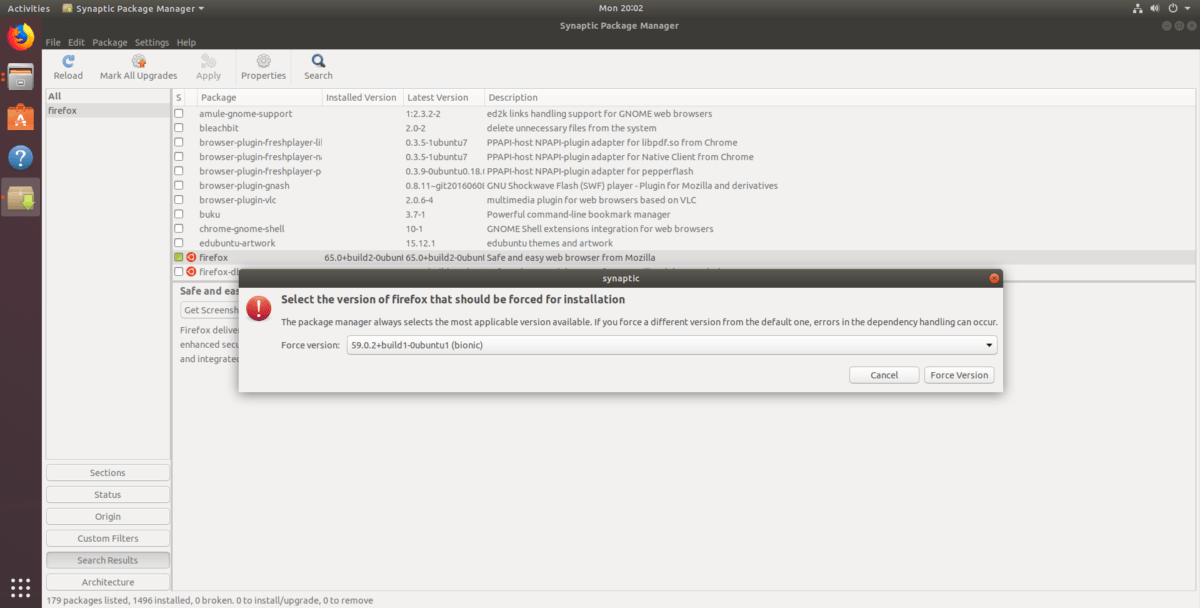
Finalizați procesul de reducere a pachetului, făcând clic pe butonul „Aplicați” din partea de sus.
Anulați downgrade
Dacă se dovedește că doriți să anulați programul downgrade pe Ubuntu, iată ce trebuie să faceți.
Pasul 1: Deschideți o fereastră de terminal și rulați Actualizați comanda pentru a verifica actualizările software.
sudo apt update
Pasul 2: Rulează modernizare comanda. Ubuntu va observa că software-ul actualizat anterior este demodat și va instala automat cea mai recentă versiune.
sudo apt upgrade -y
Căutați o modalitate de a dezinstala software-ul pe Ubuntu? Vezi postarea noastră detaliată pe acest subiect.











Comentarii